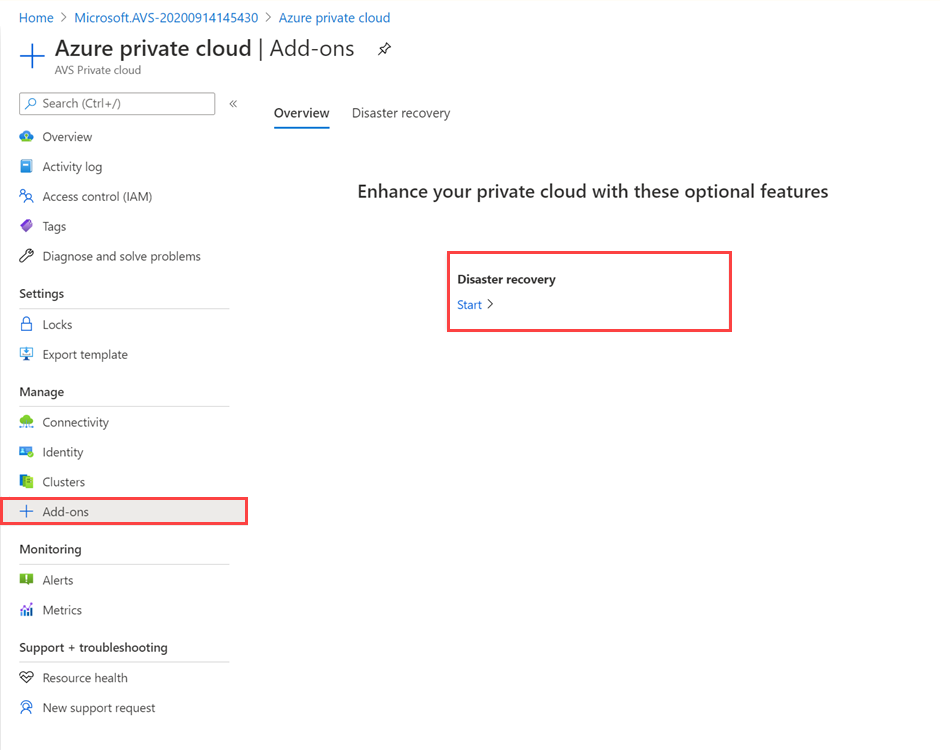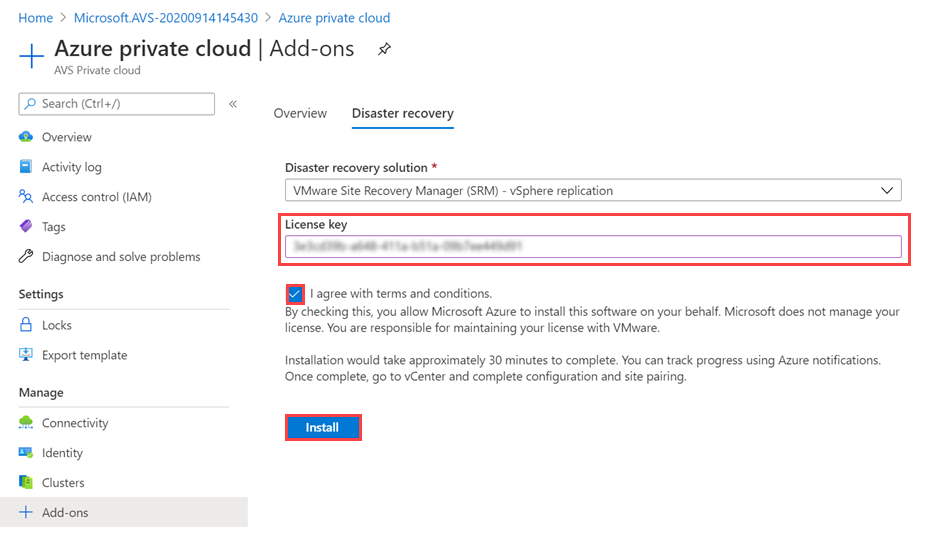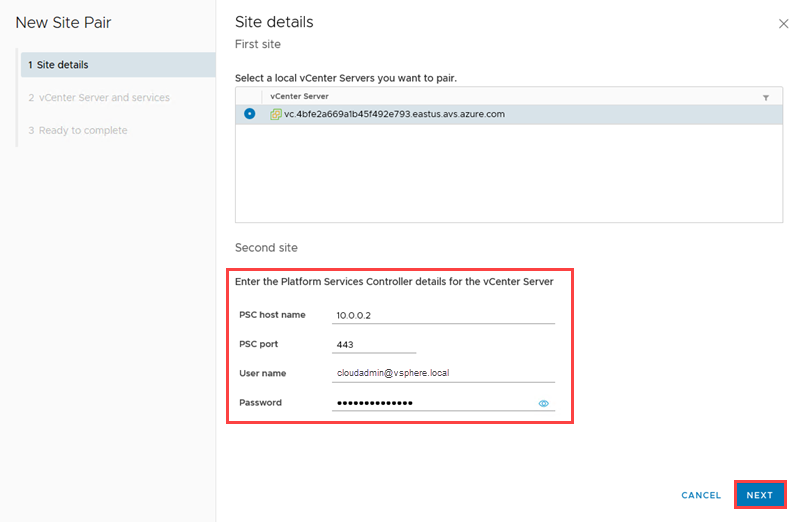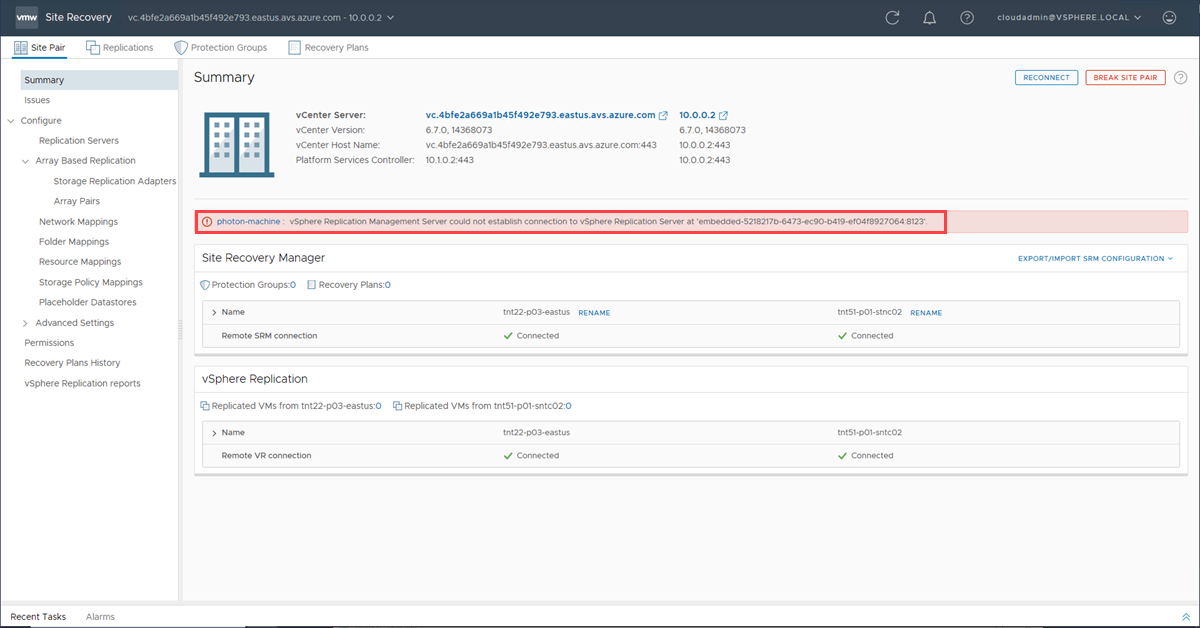Nasazení zotavení po havárii pomocí VMware Site Recovery Manageru (SRM)
Tento článek vysvětluje, jak implementovat zotavení po havárii pro místní virtuální počítače VMware vSphere nebo virtuální počítače založené na řešení Azure VMware. Řešení v tomto článku používá VMware Site Recovery Manager (SRM) a replikaci vSphere s Azure VMware Solution. Instance serverů VMware SRM a replikace se nasazují v chráněných i obnovovacích lokalitách.
VMware SRM je řešení zotavení po havárii navržené tak, aby minimalizovalo výpadky virtuálních počítačů v prostředí Azure VMware Solution, pokud došlo k havárii. VMware SRM automatizuje a orchestruje převzetí služeb při selhání a navrácení služeb po obnovení a zajišťuje tak minimální výpadky v havárii. Integrované nedisrupční testování také zajišťuje splnění cílů doby obnovení. VMware SRM celkově zjednodušuje správu prostřednictvím automatizace a zajišťuje rychlou a vysoce předvídatelnou dobu obnovení.
Replikace VMware vSphere je technologie replikace založená na hypervisoru VMware pro virtuální počítače VMware vSphere. Chrání virtuální počítače před částečnými nebo úplnými selháními lokality. Kromě toho zjednodušuje ochranu zotavení po havárii prostřednictvím replikace nezávislé na úložišti, která je zaměřená na virtuální počítače. Replikace VMware vSphere se konfiguruje na základě jednotlivých virtuálních počítačů, což umožňuje větší kontrolu nad tím, které virtuální počítače se replikují.
Poznámka:
Aktuální verze VMware Site Recovery Manageru (SRM) v Azure VMware Solution je 8.7.0.3.
Podporované scénáře
VMware SRM pomáhá plánovat, testovat a spouštět obnovení virtuálních počítačů mezi chráněnou lokalitou VMware vCenter Serveru a lokalitou VMware vCenter Serveru pro obnovení. SRM VMware s Azure VMware Solution můžete použít s následujícími dvěma scénáři zotavení po havárii:
- Zotavení po havárii místního prostředí VMware vSphere do privátního cloudu Azure VMware Solution
- Zotavení po havárii primárního řešení Azure VMware Solution do sekundárního privátního cloudu Azure VMware
Diagram znázorňuje nasazení místního prostředí VMware vSphere do scénáře zotavení po havárii privátního cloudu Azure VMware Solution.
Diagram znázorňuje nasazení primárního řešení Azure VMware do sekundárního scénáře řešení Azure VMware Solution.
K implementaci různých typů obnovení můžete použít VMware SRM, například:
Plánovaná migrace začíná, když jsou primární i sekundární lokality řešení Azure VMware spuštěné a plně funkční. Jedná se o pořádekovou migraci virtuálních počítačů z chráněné lokality do lokality pro obnovení, kde se při migraci úloh neočekává žádná ztráta dat v pořadí.
Zotavení po havárii pomocí SRM se dá vyvolat, když chráněný web řešení Azure VMware přejde neočekávaně do offline režimu. VMware Site Recovery Manager orchestruje proces obnovení pomocí mechanismů replikace, aby se minimalizovala ztráta dat a výpadky systému.
V Azure VMware Solution je možné chránit na hostiteli pouze jednotlivé virtuální počítače pomocí VMware SRM v kombinaci s replikací VMware vSphere Replication.
Obousměrná ochrana používá k ochraně virtuálních počítačů v obou směrech jednu sadu spárovaných lokalit SRM VMware. Každá lokalita může být současně chráněnou lokalitou a lokalitou pro obnovení, ale pro jinou sadu virtuálních počítačů.
Důležité
Azure VMware Solution nepodporuje:
- Skupiny ochrany zásad úložiště a replikace založené na polích
- Skupiny ochrany VMware vVOLs
- Přizpůsobení IP adres SRM VMware pomocí nástrojů příkazového řádku SRM
- Topologie 1:N a N:1
- Vlastní identifikátor modulu plug-in VMware SRM nebo ID rozšíření
Pracovní postup nasazení
Diagram pracovního postupu znázorňuje primární řešení Azure VMware do sekundárního pracovního postupu. Kromě toho ukazuje kroky, které je potřeba provést na webu Azure Portal a v prostředích VMware vSphere řešení Azure VMware Solution k dosažení kompletní ochrany virtuálních počítačů.
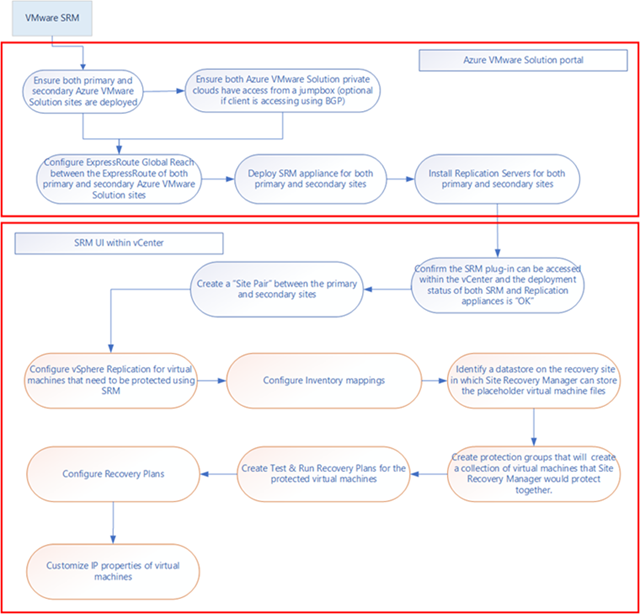
Požadavky
Ujistěte se, že vzdálenému uživateli poskytnete role správce VMware VRM a správce VMware SRM na vzdáleném vCenter Serveru.
Scénář: Místní řešení Azure VMware
Privátní cloud Azure VMware Solution nasazený jako sekundární oblast
Překlad DNS na místní řešení VMware SRM a virtuální cloudová zařízení.
Poznámka:
Pro privátní cloudy vytvořené 1. července 2021 nebo po 1. červenci 2021 můžete nakonfigurovat privátní překlad DNS. U privátních cloudů vytvořených před 1. červencem 2021, které potřebují privátní překlad DNS, otevřete žádost o podporu pro vyžádání konfigurace Privátní DNS.
Připojení ExpressRoute mezi místním prostředím VMware vSphere a Azure VMware Solution – 2 Gb/s.
Scénář: Primární řešení Azure VMware na sekundární
Privátní cloud Azure VMware Solution musí být nasazený v primární a sekundární oblasti.
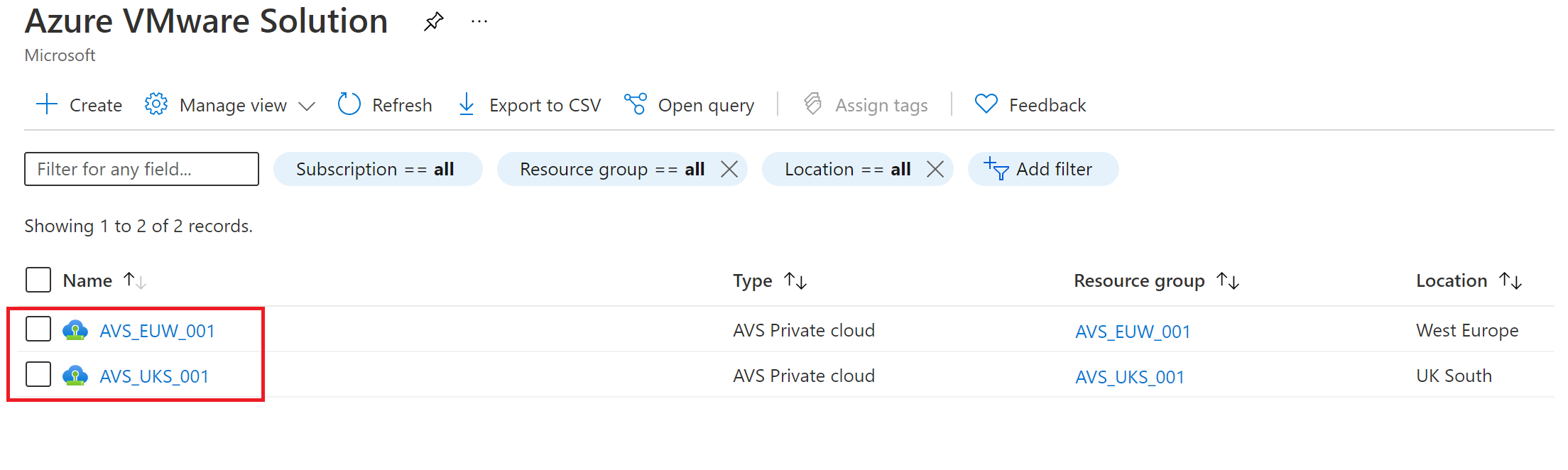
Možnosti připojení, jako je ExpressRoute Global Reach, mezi zdrojovým a cílovým privátním cloudem Azure VMware Solution
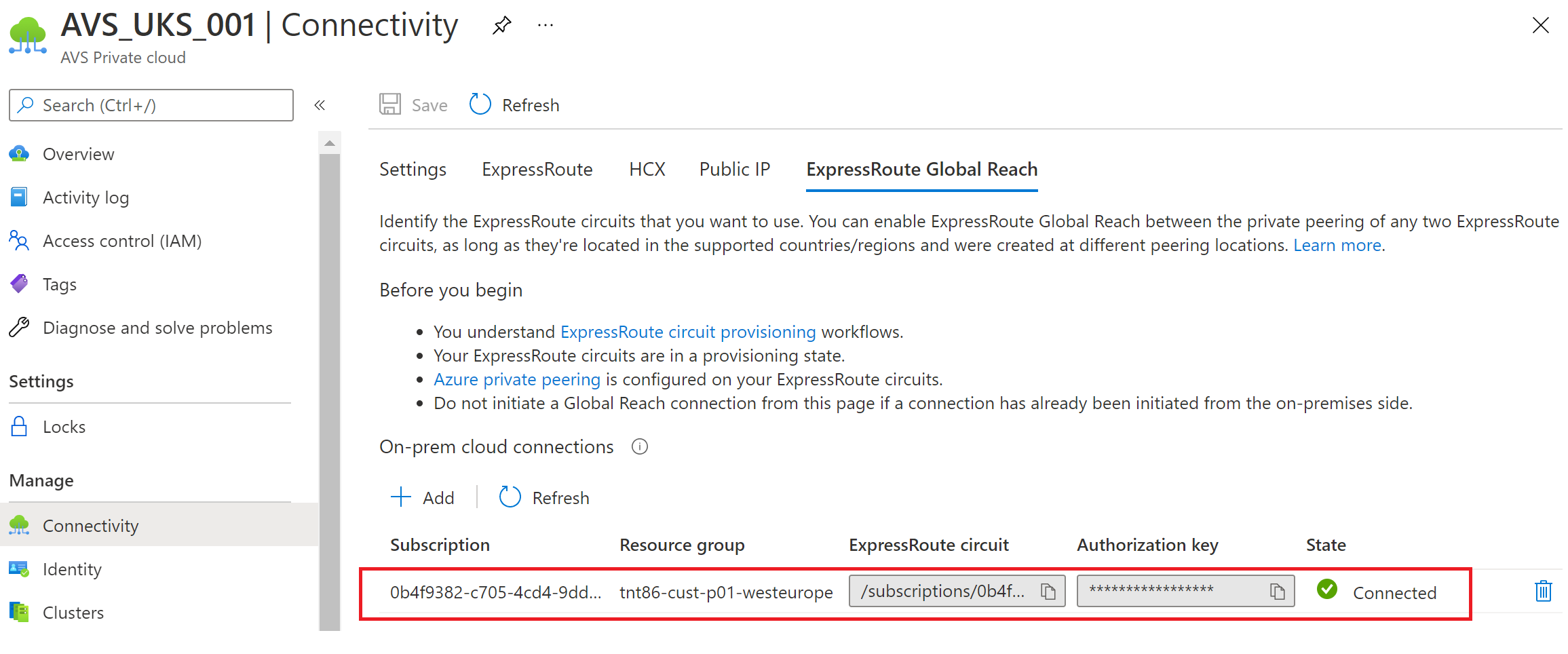
Instalace SRM v Řešení Azure VMware
V místním datovém centru nainstalujte VMware SRM a vSphere Replication.
Poznámka:
Použijte topologii se dvěma lokalitami s jednou instancí vCenter Serveru na model nasazení PSC. Ujistěte se také, že jsou otevřené požadované síťové porty replikace vSphere.
V privátním cloudu Azure VMware Solution v části Spravovat vyberte Zotavení po havárii>doplňků.
Výchozí uživatel CloudAdmin v privátním cloudu Azure VMware Solution nemá dostatečná oprávnění k instalaci replikace VMware SRM nebo vSphere. Proces instalace zahrnuje několik kroků popsaných v části Požadavky. Místo toho můžete nainstalovat VMware SRM s vSphere Replication jako doplňkovou službu z privátního cloudu Azure VMware Solution.
Poznámka:
Aktuální verze VMware Site Recovery Manageru (SRM) v Azure VMware Solution je 8.7.0.3.
V rozevíracím seznamu Řešení zotavení po havárii vyberte VMware Site Recovery Manager (SRM) – replikace vSphere.
Zadejte licenční klíč, vyberte souhlas s podmínkami a ujednáními a pak vyberte Nainstalovat.
Poznámka:
Pokud licenční klíč nezadáte, nainstaluje se SRM v režimu vyhodnocení. Licence se používá pouze k povolení VMware SRM.
Instalace zařízení vSphere Replication
Po úspěšné instalaci zařízení VMware SRM budete muset nainstalovat zařízení vSphere Replication. Každý server replikace bude obsahovat až 200 chráněných virtuálních počítačů. Navyšte kapacitu nebo navyšte kapacitu podle svých potřeb.
V rozevíracím seznamu Replikace pomocí možnosti Zotavení po havárii vyberte replikaci vSphere.
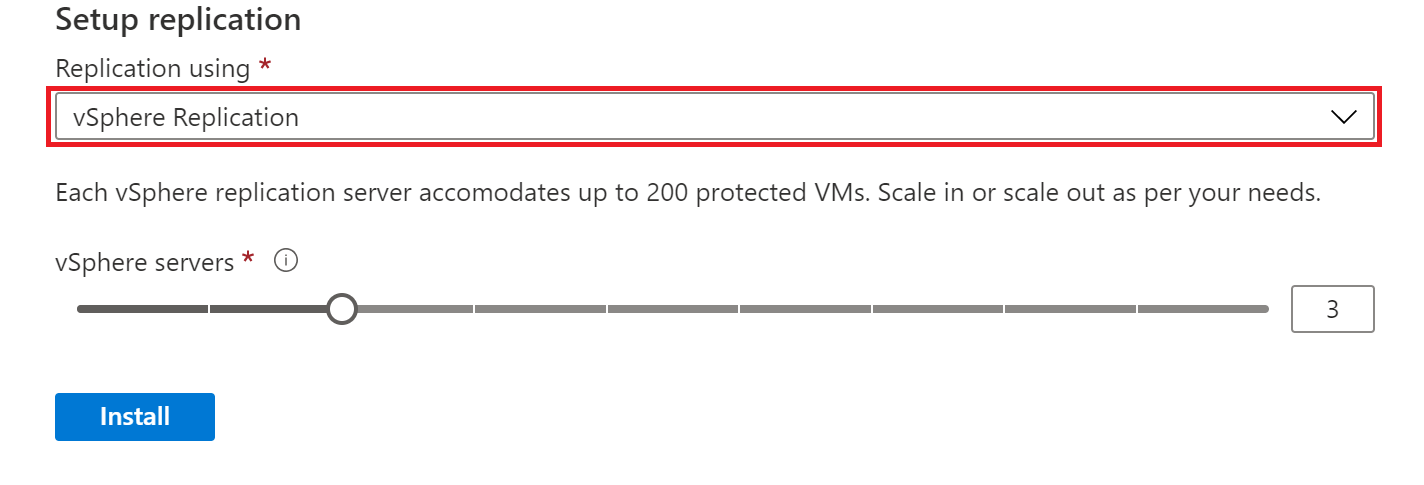
Posunutím posuvníku serveru vSphere určete požadovaný počet serverů replikace na základě počtu virtuálních počítačů, které chcete chránit. Pak vyberte Nainstalovat.
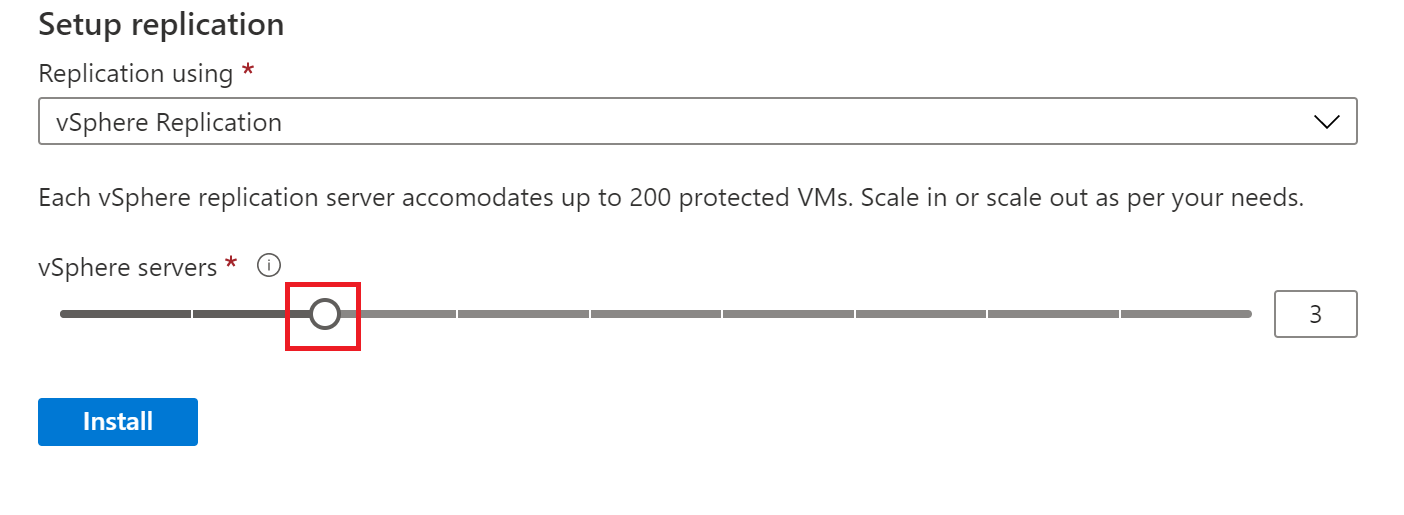
Po instalaci ověřte, že jsou nainstalovaná zařízení VMware SRM i vSphere Replication.
Tip
Tlačítko Odinstalovat označuje, že se aktuálně instalují zařízení VMware SRM i vSphere Replication.
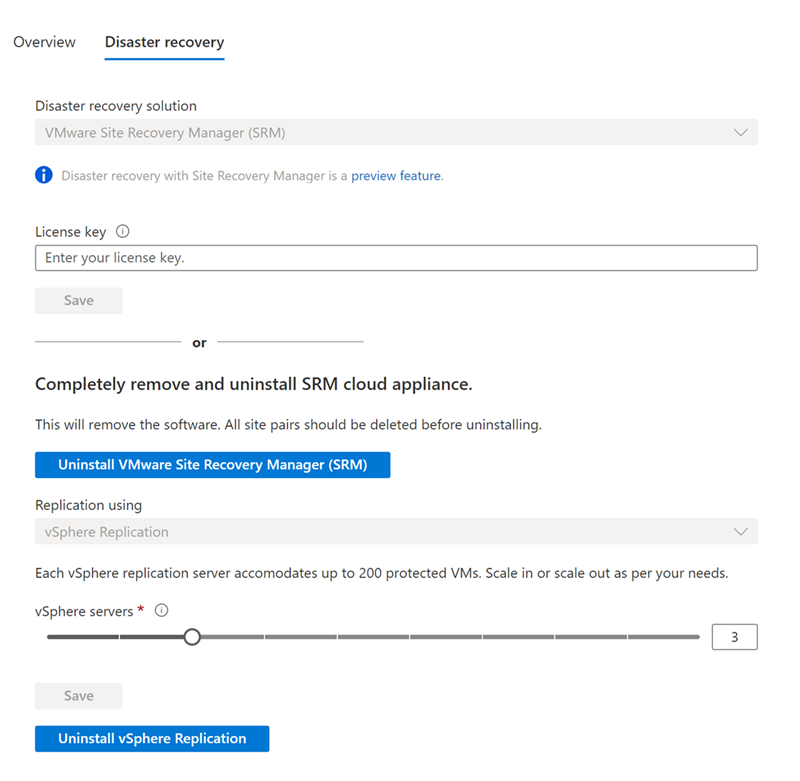
Konfigurace párování lokalit na vCenter Serveru
Po instalaci VMware SRM a vSphere Replication je potřeba dokončit párování konfigurace a lokality na vCenter Serveru.
Přihlaste se ke klientovi vSphere jako cloudadmin@vsphere.local.
Přejděte na Site Recovery, zkontrolujte stav replikace vSphere i VMware SRM a pak výběrem příkazu OPEN Site Recovery spusťte klienta.
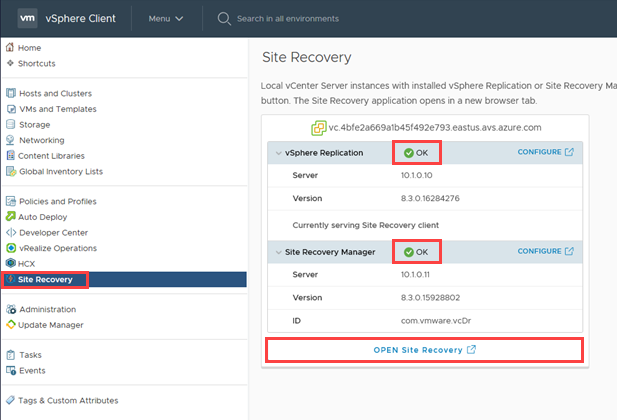
V klientovi Site Recovery (SR) na nové kartě, která se otevře, vyberte NOVÝ PÁR WEBŮ.
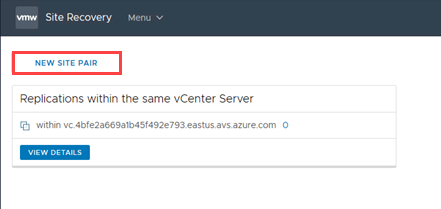
Zadejte podrobnosti o vzdáleném webu a pak vyberte DALŠÍ.
Poznámka:
Privátní cloud Azure VMware Solution funguje s vloženým kontrolerem služeb platformy (PSC), takže je možné vybrat pouze jeden místní server vCenter. Pokud vzdálený server vCenter používá vložený řadič služeb platformy (PSC), zadejte plně kvalifikovaný název domény serveru vCenter (nebo jeho IP adresu) a port.
Vzdálený uživatel musí mít dostatečná oprávnění k provedení párování. Snadný způsob, jak to zajistit, je poskytnout uživateli role správce VRM a správce SRM na vzdáleném vCenter Serveru. Pro vzdálený privátní cloud Azure VMware Solution je správce cloudu nakonfigurovaný s těmito rolemi.
Vyberte PŘIPOJIT a přijměte certifikát pro vzdálený vCenter Server.
V tomto okamžiku by měl klient zjistit zařízení VMware VRM a VMware SRM na obou stranách jako služby, které se mají spárovat.
Vyberte zařízení, která chcete spárovat, a pak vyberte DALŠÍ.
Výběrem možnosti CONNECT přijměte certifikáty pro vzdálený VMware SRM a vzdálený vCenter Server (znovu).
Výběrem možnosti CONNECT přijměte certifikáty pro místní VMware SRM a místní vCenter Server.
Zkontrolujte nastavení a pak vyberte DOKONČIT.
V případě úspěchu zobrazí klient další panel pro spárování. Pokud je však neúspěšný, je hlášen alarm.
V dolní části v pravém rohu vyberte dvojitou šipku nahoru a rozbalte panel, aby se zobrazily poslední úkoly a alarmy.
Poznámka:
Aktualizace klienta čtečky obrazovky někdy trvá dlouhou dobu. Pokud se zdá, že operace trvá příliš dlouho nebo se zobrazuje "zablokovaná", vyberte na řádku nabídek ikonu aktualizace.
Výběrem možnosti ZOBRAZIT PODROBNOSTI otevřete panel pro párování vzdáleného webu, který otevře dialogové okno pro přihlášení ke vzdálenému vCenter Serveru.
Zadejte uživatelské jméno s dostatečnými oprávněními k replikaci a obnovení lokality a pak vyberte PŘIHLÁSIT.
Pro párování je přihlášení, což je často jiný uživatel, jednorázovou akcí pro navázání párování. Klient čtečky obrazovky vyžaduje toto přihlášení při každém spuštění klienta, aby fungoval s párováním.
Poznámka:
Uživatel s dostatečnými oprávněními by měl mít na vzdáleném vCenter Serveru role správce VRM a správce SRM. Uživatel by měl mít také přístup ke vzdálenému inventáři vCenter Serveru, jako jsou složky a úložiště dat. V případě vzdáleného privátního cloudu Azure VMware Solution má uživatel cloudadmin příslušná oprávnění a přístup.
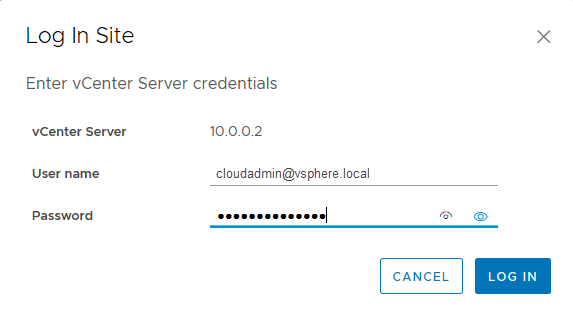
Zobrazí se zpráva s upozorněním, že vložený VRS v místním režimu VRM není spuštěný. Toto upozornění je způsobeno tím, že Azure VMware Solution nepoužívá vložené VRS v privátním cloudu Azure VMware Solution, místo toho používá zařízení VRS.
Ochrana VMware SRM, opětovná ochrana a navrácení služeb po obnovení
Po vytvoření párování lokality použijte následující dokumentaci VMware k kompletní ochraně virtuálních počítačů z webu Azure Portal.
Použití replikace vSphere pomocí Site Recovery Manageru (vmware.com)
Vytváření, testování a spouštění plánů obnovení (vmware.com)
Přizpůsobení vlastností PROTOKOLU IP pro virtuální počítače (vmware.com)
Jak Site Recovery Manager znovu chrání virtuální počítače pomocí replikace vSphere (vmware.com)
Provedení navrácení služeb po obnovení (vmware.com)
Poznámka:
Pokud jsou pravidla přizpůsobení PROTOKOLU IP definovaná pro mapování sítí mezi prostředím Azure VMware Solution a místním prostředím, tato pravidla se při navrácení služeb po obnovení z prostředí Azure VMware Solution do místního prostředí nepoužijí kvůli známému problému s SRM 8.3.0. Toto omezení můžete obejít odebráním ochrany ze všech virtuálních počítačů ve skupině ochrany a následnou konfigurací ochrany před zahájením navrácení služeb po obnovení.
Průběžná správa řešení VMware SRM
Cílem Microsoftu je zjednodušit instalaci VMware SRM a vSphere Replication v privátním cloudu Azure VMware Solution. Zodpovídáte za správu licence a každodenního provozu řešení zotavení po havárii.
Omezení škálování
Informace o omezeních pro doplněk VMware Site Recovery Manager s řešením Azure VMware Solution najdete v omezeních, kvótách a omezeních předplatného a služeb Azure.
Licence VMware SRM
VMware SRM můžete nainstalovat pomocí zkušební licence nebo produkční licence. Zkušební licence je platná 60 dní. Po zkušebním období budete muset získat produkční licenci VMware SRM.
Pro privátní cloud Azure VMware Solution nemůžete použít stávající místní licence VMware SRM. Spolupracujte s prodejními týmy a VMware a získejte novou produkční licenci VMware SRM.
Po získání produkční licence VMware SRM můžete začít pomocí portálu Azure VMware Solution Portal aktualizovat VMware SRM novou produkční licencí.
Odinstalace VMware SRM
Pokud už nástroj VMware SRM nepotřebujete, musíte ho odinstalovat čistým způsobem. Před odinstalací nástroje VMware SRM je nutné odebrat všechny konfigurace VMware SRM z obou lokalit ve správném pořadí. Pokud před odinstalací VMware SRM neodeberete všechny konfigurace, některé komponenty VMware SRM, jako jsou zástupné virtuální počítače, můžou zůstat v infrastruktuře řešení Azure VMware.
V klientovi vSphere vyberte Site Recovery Open Site Recovery>.
Na kartě Domů Site Recovery vyberte dvojici webů a vyberte Zobrazit podrobnosti.
Vyberte kartu Plány obnovení, klikněte pravým tlačítkem na plán obnovení a vyberte Odstranit.
Poznámka:
Plány obnovení, které jsou spuštěné, nelze odstranit.
Vyberte kartu Skupiny ochrany, vyberte skupinu ochrany a vyberte kartu Virtuální počítače.
Zvýrazněte všechny virtuální počítače, klikněte pravým tlačítkem myši a vyberte Odebrat ochranu.
Odebráním ochrany z virtuálního počítače odstraníte zástupný virtuální počítač z lokality pro obnovení. Tuto operaci opakujte pro všechny skupiny ochrany.
Na kartě Skupiny ochrany klikněte pravým tlačítkem na skupinu ochrany a vyberte Odstranit.
Poznámka:
Skupinu ochrany, která je součástí plánu obnovení, nelze odstranit. Skupiny ochrany replikace vSphere, které obsahují virtuální počítače, na kterých je ochrana stále nakonfigurovaná, není možné odstranit.
Vyberte Možnost Konfigurace páru>webů a odeberte všechna mapování inventáře.
a. Vyberte každou kartu Mapování sítě, Mapování složek a Mapování prostředků.
b. Na každé kartě vyberte web, klikněte pravým tlačítkem myši na mapování a vyberte Odstranit.
U obou webů vyberte Zástupné úložiště dat, klikněte pravým tlačítkem myši na zástupné úložiště dat a vyberte Odebrat.
Vyberte Souhrn páru>webů a vyberte Přerušit dvojici webů.
Poznámka:
Při dělení párování lokality se odeberou všechny informace související s registrací Site Recovery Manageru pomocí Site Recovery Manageru, vCenter Serveru a kontroleru služeb platformy na vzdálené lokalitě.
V privátním cloudu v části Spravovat vyberte Zotavení po havárii doplňky>a pak vyberte Odinstalovat zařízení pro replikaci.
Po odinstalaci zařízení pro replikaci vyberte na kartě Zotavení po havárii možnost Odinstalovat pro Site Recovery Manager.
Tento postup opakujte na sekundární lokalitě řešení Azure VMware.
Technická podpora
VMware Site Recovery Manager (SRM) je řešení zotavení po havárii z VMware.
Microsoft podporuje pouze instalaci/odinstalaci VMware SRM a vSphere Replication Manageru a vertikální navýšení/snížení kapacity zařízení replikace vSphere v rámci řešení Azure VMware Solution.
V případě všech ostatních problémů, jako je konfigurace a replikace, se obraťte na podporu VMware.
Týmy podpory VMware a Microsoftu vzájemně komunikují podle potřeby při řešení potíží s VMware SRM ve službě Azure VMware Solution.
Reference
- Dokumentace k nástroji VMware Site Recovery Manager
- Matice kompatibility pro VMware Site Recovery Manager 8.3
- Zpráva k vydání verze VMware SRM 8.3
- Dokumentace k replikaci VMware vSphere
- Matice kompatibility pro replikaci vSphere 8.3
- Provozní limity Site Recovery Manageru 8.3
- Provozní limity replikace vSphere 8.3
- Výpočet šířky pásma pro replikaci vSphere
- Instalace a konfigurace SRM
- Správa replikace vSphere
- Požadavky a osvědčené postupy pro instalaci SRM
- Síťové porty pro SRM
- Síťové porty pro replikaci vSphere